Nextcloud-Gruppenordner anlegen und freigeben: So funktioniert’s
Bei Nextcloud-Gruppenordnern handelt es sich um von Administratorinnen und Administratoren konfigurierte Verzeichnisse, die für alle Mitglieder eines oder mehrerer Teams freigegeben sind. Die prädestinierte App für das Management ist „Team folders“. Mit der integrierten Shares-Funktion und der Teams-App gibt es darüber hinaus spannende Alternativen zur gemeinsamen Dateinutzung.
Was ist ein Nextcloud-Gruppenordner?
Das Gruppenordner-Feature ermöglicht es Ihnen, in Nextcloud Verzeichnisse für Teams oder spezifische Nutzungsgruppen anzulegen und freizugeben. Allerdings ist es lediglich Administratorinnen und Administratoren möglich, Nextcloud-Gruppenordner zu erstellen. Administrierende können detailliert festlegen, welche Gruppen Zugriff auf das Verzeichnis erhalten sollen, und wer Dateien bearbeiten, erstellen oder löschen darf. Daher erweist sich das Feature vor allem für die Zusammenarbeit in festen Teams und hierarchischen Gruppen als praktisch.
Es besteht zudem die Möglichkeit, Speicherlimits – sogenannte Quotas – für Gruppenverzeichnisse zu definieren, um die kontrollierte Nutzung des Speicherplatzes zu gewährleisten. Da entsprechend konfigurierte Verzeichnisse einer Gruppe zugeordnet sind, bleiben die Daten auch dann erhalten, wenn einzelne Gruppenmitglieder ausscheiden. Um auf Gruppenordner zugreifen zu können, ist ein Nextcloud-Account erforderlich. Externe Freigaben lassen sich jedoch über die Teilen-Funktion realisieren.
Team folders: Die Nextcloud-App für Gruppenordner
Für die Erstellung und Verwaltung von Gruppenordnern empfiehlt sich die Nutzung der App „Team folders“ (ehemals „Nextcloud Group folders”). Wie alle Nextcloud-Apps installieren und aktivieren Sie auch diese Anwendung über den integrierten App-Store der Cloud-Software. Dafür melden Sie sich mit Administrationsrechten an und navigieren zum Store. Anschließend tragen Sie „Team folders“ in das Suchfeld ein und installieren das Plugin mit einem Klick auf „Herunterladen und aktivieren“.
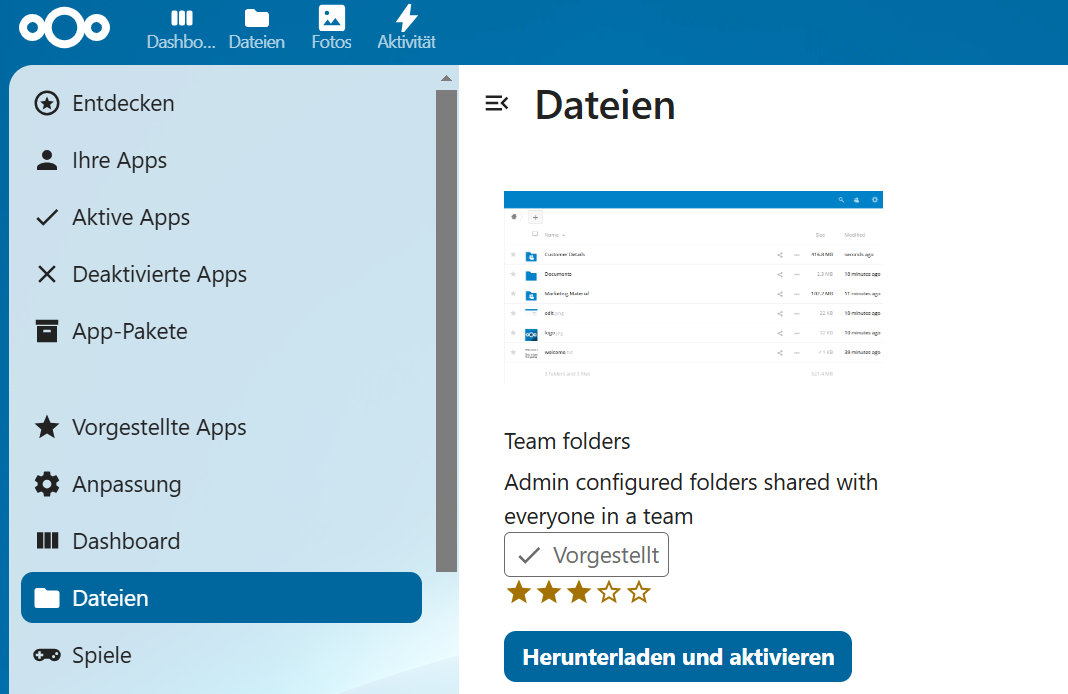
Mit Managed Nextcloud bietet Ihnen IONOS eine leistungsstarke und sichere Cloud-Lösung, mit der Sie die volle Datenhoheit behalten. Sie können Ihre Cloud flexibel um Apps erweitern, müssen sich aber dank des Managed-Betriebs nicht um deren Administration kümmern. Zudem genießen Sie weitere Vorteile und Features wie KI-Integration, maßgeschneiderten Support und WebDAV-Einbindung.
Nextcloud-Gruppenordner anlegen und freigeben: Schrittweise Anleitung
Die nachfolgenden Schritt-für-Schritt-Anleitungen veranschaulichen, wie das Erstellen und Freigeben von Gruppenverzeichnissen funktioniert. Wenn Sie Nextcloud-Gruppenordner anlegen wollen, gehen Sie wie folgt vor:
- Loggen Sie sich über die Weboberfläche in das Verwaltungskonto mit Administrationsrechten ein.
- Klicken Sie erst auf Ihr Profil-Icon und dann auf den Eintrag „Administrationseinstellungen“. Anschließend navigieren Sie zum Bereich „Gruppenordner“.
- Tragen Sie die Bezeichnung des Gruppenordners in das Feld „Ordnername“ (links neben dem Plussymbol) ein und bestätigen Sie die Eingabe mit einem Klick auf „Erstellen“.
- Der eben angelegte Ordner wird nun in der Liste der Gruppenverzeichnisse angezeigt.
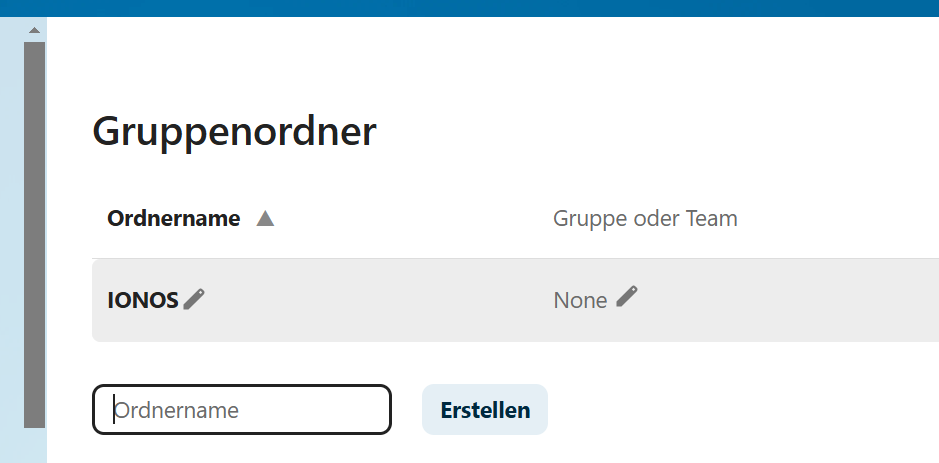
Nachdem Sie einen Nextcloud-Gruppenordner erstellt haben, wird Ihnen als Gruppen-Zugehörigkeit der Eintrag None angezeigt. Möchten Sie den Nextcloud-Ordner für eine Gruppe freigeben, funktioniert das folgendermaßen:
- Um die Gruppen-Zugehörigkeit zu bearbeiten, klicken Sie das Stift-Symbol.
- Wählen Sie aus der Liste mit den Gruppen diejenige(n) aus, für die der Ordner freigegeben werden soll.
- Als Nächstes stellen Sie die Berechtigungen – Schreiben (
Write), Teilen (Share) und Löschen (Delete) – wie gewünscht ein. - Im Anschluss laden Sie die Weboberfläche im Browserfenster neu. Nun wird Ihnen im Abschnitt zur Gruppen-Zugehörigkeit die eben hinzugefügte Gruppe angezeigt.
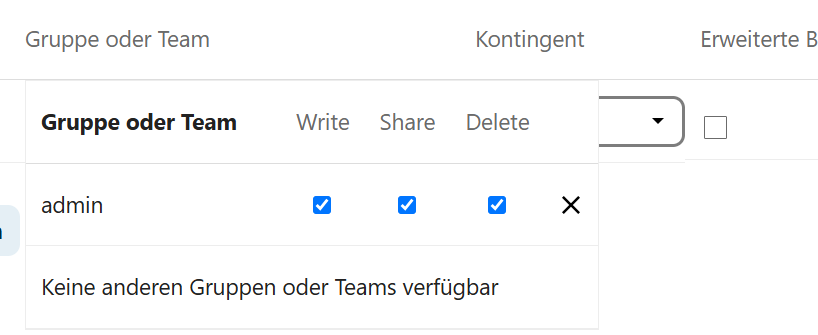
Welche Alternativen zu Nextcloud-Gruppenordnern gibt es?
Neben Gruppenverzeichnissen bietet Nextcoud weitere Möglichkeiten, um Dateien oder Ordner für andere Personen freizugeben. Eine erste Alternative stellt die integrierte Teilen-Funktion von Nextcloud dar, die sich über das Share-Icon (neben Dateien beziehungsweise Ordnern) nutzen lässt. Aus technischer Sicht gleicht eine solche Freigabe jedoch einer symbolischen Verknüpfung, was zwei Nachteile mit sich bringt:
- Shares gehören immer der teilenden Nutzerin bzw. dem teilenden Nutzer. Falls die entsprechende Person aus dem Unternehmen ausscheidet oder ihr Account gelöscht beziehungsweise gesperrt wird, sind die geteilten Inhalte anderen Usern nicht mehr zugänglich. Share-Empfängerinnen und -Empfänger haben außerdem nicht die Möglichkeit, zu intervenieren, wenn wichtige Daten gelöscht werden.
- Nutzerinnen und Nutzer können Shares verschieben und umbenennen, wodurch es sich im Worst-Case-Fall schwierig gestaltet, die freigegebenen Inhalte zu finden. Dahingegen sind Nextcloud-Gruppenordner einheitlich benannt und für alle User am selben Ort gespeichert.
Eine weitere Alternative für die nutzerübergreifende Organisation von Dateien ist die App „Teams“ (ehemals „Circles“). Die Erweiterung, die mittlerweile standardmäßig in Nextcloud integriert ist, bietet die Möglichkeit, Dateien und Ordner zwischen selbstverwalteten Teams zu teilen, ohne dass Administrierende intervenieren müssen. Dies ermöglicht eine strukturierte Selbstorganisation, weshalb sich die App vor allem für Szenarien oder Projekte ohne klare Hierarchie eignet. Grundsätzlich ist es allen Usern möglich, Teams zu erstellen. Allerdings unterliegt diese Variante denselben Nachteilen wie die klassische Dateifreigabe.
- Vollständige Datensouveränität
- Kein Administrationsaufwand dank Managed-Betrieb
- Flexibel um Apps und Online Office erweiterbar

